Se você quiser mudar de Android para iPhone Uma de suas maiores preocupações é definitivamente transferir todos os seus dados de um dispositivo para outro. Felizmente, a Apple oferece um aplicativo gratuito que você pode usar para transferir automaticamente a maioria dos dados.
Mostraremos exatamente como usar o aplicativo Mover para iOS para transferir contatos, mensagens, fotos e muito mais do Android para o iPhone.

Quais dados posso transferir do Android para o iPhone?
Infelizmente, você não pode transferir tudo do Android para o iPhone. No entanto, com o aplicativo gratuito Mover para iOS, você deve ser capaz de transferir os dois:
- Contatos.
- Log de mensagens.
- Fotos e vídeos.
- Web beacons.
- Contas de correio.
- Calendários.
- Aplicativos gratuitos (se disponíveis para iOS).
É importante observar que nem todos os aplicativos estão disponíveis para Android e iOS. Além disso, mesmo se você comprou um aplicativo multiplataforma na Google Play Store, isso não significa que você pode baixá-lo novamente gratuitamente em seu iPhone. Você precisará conversar com o desenvolvedor do aplicativo sobre a transferência de suas compras, o que ele pode não fazer.
Para transferir músicas, livros, PDFs e documentos locais, você precisará sincronizar seu dispositivo Android e seu novo iPhone com um computador. Mostraremos como fazer isso no final do guia.
Etapa 1. Configure o dispositivo Android e IPhone
Mover para iOS funciona com Android 4.4 (KitKat) ou posterior e iOS 9 ou posterior. Verifique o status do sistema em seu telefone Android e iPhone para garantir que ambos são compatíveis.
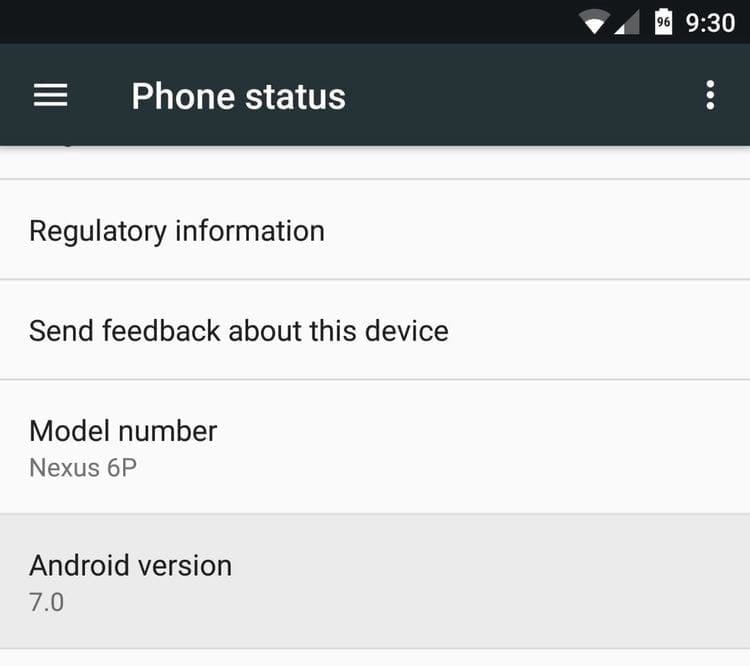
Você também precisa se certificar de que há espaço de armazenamento suficiente em seu iPhone para todos os dados no dispositivo Android (e o cartão microSD, se o seu telefone Android tiver um). Do contrário, você não poderá transferir tudo do seu telefone Android.
Se você já começou a usar seu novo dispositivo, será necessário limpar os dados do iPhone antes de transferir dados com o aplicativo Mover para iOS. Certifique-se de trabalhar Backup do iPhone Seus dados antes de limpar os dados, se você não quiser perder nenhum dado que já está lá - embora você não possa restaurar esse backup sem perder os dados que você transferiria do seu dispositivo Android.
Por fim, certifique-se de que ambos os dispositivos tenham carga suficiente ou estejam conectados a uma fonte de alimentação.
Etapa 2. Comece a configurar seu iPhone
Depois de ligar seu novo iPhone, você deverá ser saudado com um 'OláEla pede que você comece a prepará-lo. Deslize para cima (ou clique no botão Início) e siga as instruções para escolher seu idioma e região.
Na página Quick Start, escolha configurar manualmente. Depois disso, conecte-se à mesma rede Wi-Fi à qual seu dispositivo Android está conectado e continue a seguir as instruções de configuração até chegar à página Aplicativos e Dados.
Quando você chegar à página "Aplicativos e dados", clique em Transferir dados do Android.
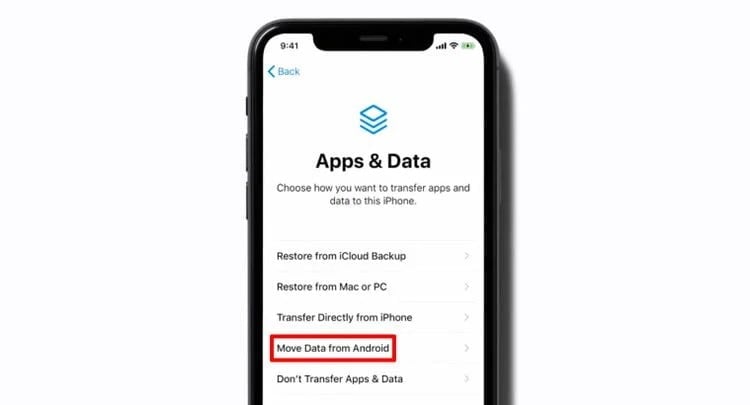
Etapa 3. Baixar Move To IOS no Android
Em seu dispositivo Android, abra a Google Play Store e instale um aplicativo Mover-se para iOS. Certifique-se de usar o aplicativo Desenvolvimento Apple Existem também alguns aplicativos falsos na Play Store.
Se você não conseguir acessar a Google Play Store em seu telefone Android, baixe Mover para iOS Diretamente do site da Apple Em vez disso, na web.
Depois de fazer o download e instalá-lo, abra Mover para o aplicativo iOS em seu dispositivo Android. toque em "Acompanhamento“. Leia os termos e condições que aparecem. Para continuar, clique emAssent" Então "a seguirNo lado superior direito da tela “Find Symbol”.
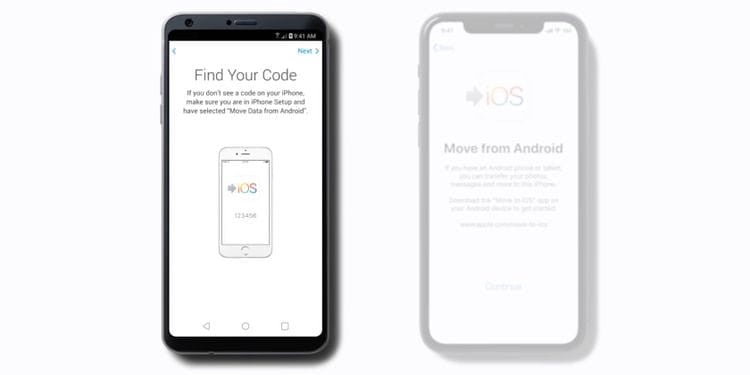
No seu iPhone, clique em "Continuar" na tela "Continuar"Transferir do Android“. Em seguida, espere que apareça um código de dez ou seis dígitos. Se o seu dispositivo Android estiver exibindo um alerta de que sua conexão com a Internet é ruim, você pode ignorar esse alerta.
Digite este código no aplicativo Mover para iOS para conectar seu Android e iPhone.
Etapa 4. Escolha os dados a serem transferidos
Depois de conectar seu dispositivo Android ao iPhone, você verá uma lista de todos os diferentes tipos de dados que podem ser transferidos. Selecione ou desmarque os diferentes tipos de dados que você deseja transferir ou que não deseja transferir.
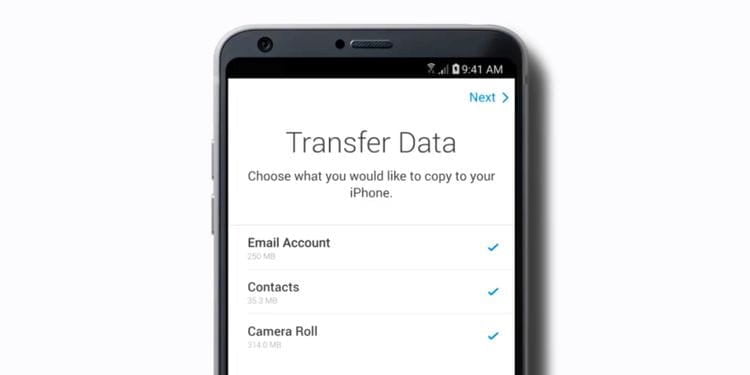
Certifique-se de não tentar transferir mais dados do que o espaço disponível em seu iPhone. Abaixo de cada item da lista, você pode ver quanto espaço cada tipo de dado ocupa.
Quando estiver pronto, clique em “a seguirEm um telefone Android para começar a transferir dados.
Etapa 5. Aguarde a conclusão da transferência
Uma barra de progresso será exibida no telefone Android e no iPhone enquanto o Move to iOS transfere dados entre dispositivos. Certifique-se de deixar ambos os dispositivos sozinhos e mantê-los conectados ao Wi-Fi para que este processo seja concluído.
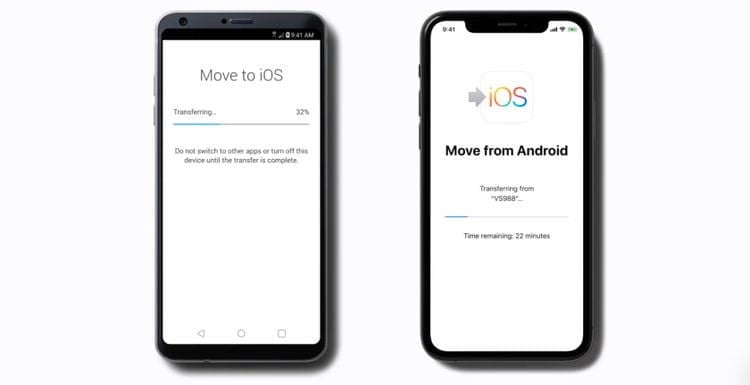
Mesmo que o seu telefone Android diga que o processo de transferência foi concluído, deixe Mover para iOS aberto para que a barra de progresso no seu iPhone também seja preenchida.
O tempo de término dessa transferência varia de acordo com a velocidade do seu Wi-Fi e a quantidade de dados que precisa ser transferida. Se necessário, conecte seu dispositivo Android e iPhone a uma fonte de energia para mantê-los carregados até que a transferência seja concluída.
Etapa 6. Verifique seus dados e transfira o restante manualmente
Quando o aplicativo Mover para iOS terminar de transferir dados do telefone Android para o novo iPhone, clique em “Feito”No aplicativo Mover para iOS em seu telefone Android e feche o aplicativo.
Agora siga as instruções na tela do iPhone para concluir a configuração. Você precisa criar ou fazer login em uma conta Apple ID e selecionar as várias configurações do iPhone.
Depois de concluir o processo de configuração, seu iPhone deve solicitar que você faça login em sua conta Apple ID para baixar aplicativos gratuitos de seu dispositivo Android.
A verificação de todos os dados transferidos de seu telefone Android levará alguns minutos. Você precisa percorrer manualmente o que está faltando.
Como transferir manualmente música, e-books, arquivos PDF e outros documentos para o iPhone
Se você usa um aplicativo de terceiros para reproduzir música ou Lendo livros eletrônicos Ou armazenamento de documentos online - como Spotify, Kindle ou Dropbox - você deve ser capaz de baixar este aplicativo gratuitamente na App Store e fazer login para acessar todo o seu conteúdo novamente.
Por outro lado, se você mantém músicas, livros, arquivos PDF e outros documentos localmente em seu dispositivo Android, precisa transferi-los para um computador e sincronizar seu iPhone com o mesmo computador.
Em um computador Windows: Conecte seu telefone Android ao computador e use o explorador de arquivos para encontrar e gravar mídia em seu dispositivo. Baixar e instalar iTunes Em seguida, conecte o iPhone ao computador e use o iTunes para sincronizar essa mídia com o iPhone.
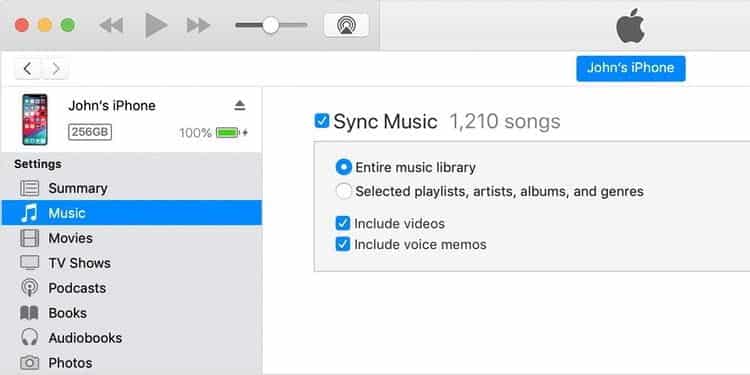
No Mac: Baixe um aplicativo Transferência de arquivos do Android E instale-o, conecte o telefone Android ao Mac e use a Transferência de arquivos do Android para copiar a mídia dele. Em seguida, conecte seu iPhone ao computador e use o Finder (ou iTunes no macOS Mojave e anterior) para sincronizar essa mídia com o seu iPhone.
Aprenda como começar a usar seu iPhone
Agora, você deve ter transferido com êxito todos os dados do antigo dispositivo Android para o novo iPhone. Mudar para o iOS não é ideal, então certifique-se de confirmar tudo antes de descartar seu telefone antigo.
Quando você se sentir feliz por ter tudo, é hora de começar Aproveite ao máximo o seu iPhone Seu. É provável que você encontre muitas diferenças entre o Android e o iOS, mas, na maioria das vezes, é fácil trabalhar com o iPhone. Depois de um tempo, você provavelmente conhecerá cada Truques secretos que você pode fazer com o iPhone Que não estava habilitado no Android.







